更新された4月2024:エラーメッセージの表示を停止し、最適化ツールを使用してシステムの速度を低下させます。 今すぐ入手 このリンク
- ダウンロードしてインストール こちらの修理ツール。
- コンピュータをスキャンしてみましょう。
- その後、ツールは あなたのコンピューターを修理する.
Total War:WARHAMMER IIは、ゲーム中にクラッシュし続けますか? あなた一人じゃありません! 多くのプレイヤーがこれを報告しています。 しかし、良いニュースは、それを修正できることです。 以下のソリューションを発見してください。
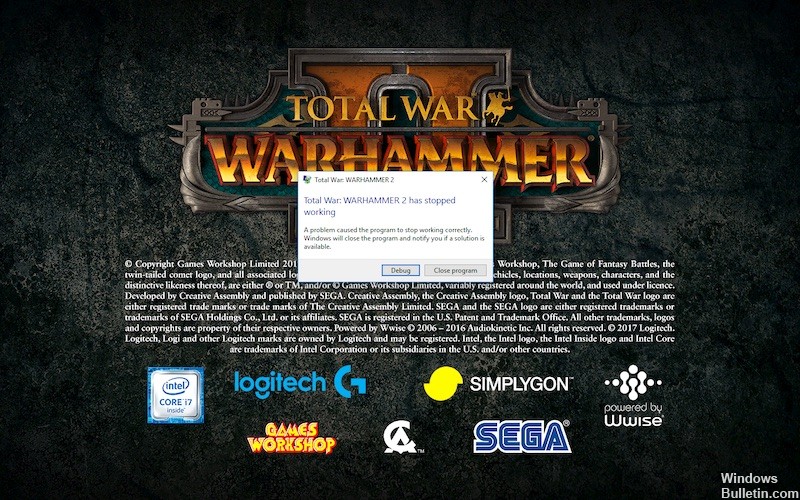
ゲームクラッシュ Steam PlayでWindowsバージョンを実行しようとするとき。 ゲームはLutrisスクリプトで問題なく動作します。 SteamバージョンのWine / Protonにはゲームが探しているライブラリが欠けているようですが、LutrisバージョンのWine / Protonはデフォルトでインストールします。
Linuxプラットフォーム用の特別なバージョンがあるという事実を無視してください。 問題は、マルチプレイヤーがLinux上に存在しないことです。ほとんどの人は、Windows上のマルチプレイヤーをプレイするためにLinux上のWindowsバージョンを使用することを好みます。
最小システム要件を満たしていることを確認してください。
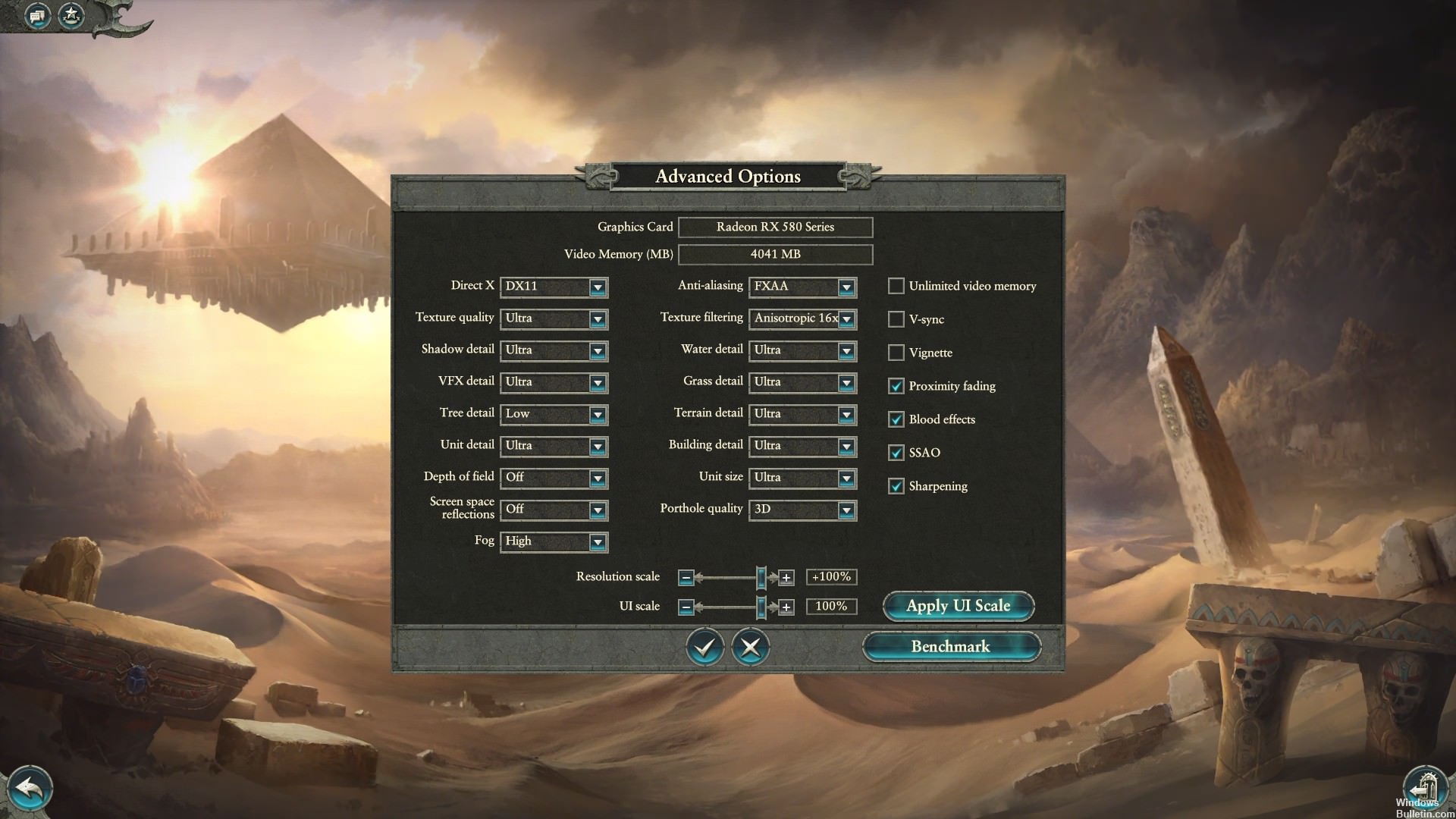
Total War:WARHAMMER IIを正しく実行するには、コンピューターが最小システム要件を満たしていることを確認する必要があります。そうでない場合は、別のコンピューターでゲームをプレイする必要があります。
Total Warの最小システム要件は次のとおりです。WARHAMMERII:
オペレーティングシステム:Windows 7 64Bit
プロセッサー:Intel®Core™2 Duo 3.0Ghz 2 Duo 3.0Ghz 2 Duo 3.0Ghz 2 Duo 3.0Ghz
注意:5 GBのRAM
グラフィック:NVIDIA GTX 460 1GB | AMD Radeon HD 5770 1GB | Intel HD4000 @720p
DirectXの:バージョン11
ストレージ:60 GBの使用可能なストレージスペース
2024 年 XNUMX 月の更新:
ファイルの損失やマルウェアからの保護など、このツールを使用してPCの問題を防ぐことができるようになりました。 さらに、最大のパフォーマンスを得るためにコンピューターを最適化するための優れた方法です。 このプログラムは、Windowsシステムで発生する可能性のある一般的なエラーを簡単に修正します。完璧なソリューションが手元にある場合は、何時間ものトラブルシューティングを行う必要はありません。
- ステップ1: PC Repair&Optimizer Toolをダウンロード (Windows 10、8、7、XP、Vista - マイクロソフトゴールド認定)。
- ステップ2:“スキャンの開始PCの問題の原因である可能性があるWindowsレジストリ問題を見つけるため。
- ステップ3:“全て直すすべての問題を解決します。
ゲームファイルの整合性を確認します。
Total War:WARHAMMER IIのクラッシュの問題は、特定のゲームファイルが破損しているか欠落している場合に発生します。 Steam上のゲームファイルの整合性をチェックして、これが問題の原因であるかどうかを確認してください。 方法は次のとおりです。
1)Steamクライアントを起動します。
2)LIBRARYをクリックします。
3)Total War:WARHAMMER IIを右クリックして、[プロパティ]を選択します。
4)[ローカルファイル]タブをクリックし、[PLAY FILES INTEGRITYの確認]をクリックします。
5)Steamが破損したゲームファイルを自動的に検出して修復するのを待ちます。
別のビデオカードドライバーのインストール

一部のユーザーは、ドライバーを最新バージョンにアップグレードすることでクラッシュの問題が解決したと述べています。 古いドライバーをインストールすることで問題が解決したと言う人もいます。 それはすべてあなたのシナリオに依存します。 最近ドライバーを更新し、この問題が発生した場合は、問題が解決するまで、必ず古いドライバーをインストールしてください。 ただし、しばらくの間ドライバを更新していない場合は、必ず最新バージョンをインストールしてください。
パッチがリリースされるまでBlood God DLCの血液を無効にする
ユーザーは、このゲームのBlood for the Blood God DLCに問題があると報告しています。 スチームシステムを無効にすることは、問題を解決して原因を特定するための良い方法です。 このDLCを無効にしてもクラッシュしない場合は、開発者がパッチをリリースするのを待つ必要があります!
- デスクトップのショートカットをダブルクリックしてSteamを開きます。 スタートメニューボタンをクリックして「Steam」と入力するだけで検索することもできます。 画面に表示される最初の結果を左クリックします。
- Steamが開いたら、内部の[ライブラリ]タブに移動し、ウィンドウの左側のリストでTotal War:Warhammer IIを見つけます。 右クリックして、表示されるポップアップメニューから[プロパティ]を選択します。
- 内部の[DLC]タブに移動し、リストの[Blood for the Blood God]エントリの横にある[有効]ボックスをオフにします。 [閉じる]ボタンをクリックし、ゲームのリストで[Total War:Warhammer II]を右クリックして、コンテキストメニューから[ゲームをプレイ]を選択します。 事故が続くかどうかを確認してください!
https://steamcommunity.com/app/594570/discussions/0/1746720717349275153/
専門家のヒント: この修復ツールはリポジトリをスキャンし、これらの方法のいずれも機能しなかった場合、破損したファイルまたは欠落しているファイルを置き換えます。 問題がシステムの破損に起因するほとんどの場合にうまく機能します。 このツールは、パフォーマンスを最大化するためにシステムも最適化します。 それはによってダウンロードすることができます ここをクリック

CCNA、Web開発者、PCトラブルシューター
私はコンピュータ愛好家で、実践的なITプロフェッショナルです。 私はコンピュータープログラミング、ハードウェアのトラブルシューティング、修理の分野で長年の経験があります。 私はWeb開発とデータベースデザインを専門としています。 また、ネットワーク設計およびトラブルシューティングに関するCCNA認定も受けています。

